ExpressVPNは、プライバシーを最優先にする人にとって非常に役立ちます。このツールは、IPアドレスなどを含むコンピュータに保存されているすべてのデータを保護することができます。ただし、多くのユーザーがこのツールを使用している時に、問題が発生したことがあります。
そのため、MacでExpressVPNをアンインストールする方法を学ぶことで、この問題を解決することができます。ただし、Macでアプリを手動でアンインストールしても、大量のデータが残されている可能性があります。ですから、それらのファイルを完全に削除するには、最良かつ最も効率的なクリーニングツールを使用してください。このツールの詳細については、この記事の次の部分をお読みください。
目次: パート1.ExpressVPNとは何ですか?パート2.MacでExpressVPNをアンインストールする手動の方法パート3.MacでExpressVPNを簡単かつ迅速にアンインストールする方法パート4.まとめ
パート1.ExpressVPNとは何ですか?
では、ExpressVPNとは何ですか?このアプリケーションは、IPアドレスや位置など、コンピューターに保存されているすべてのデータを保護するために使用できるツールです。
多くのユーザーは、ExpressVPNを使用することを好みます。これは、ExpressVPNを使用すると、はるかに安全だと感じることができるためです。
ただし、完璧なアプリケーションではないため、問題が発生することもあります。これらの問題にはさまざまな原因があり、結果としてMacでExpressVPNをアンインストールする方法を見つける人が多くなりました。

ただし、もう一つの問題といえば、既にExpressVPNをコンピューターからアンインストールしていても、その残りのデータとファイルがまだMacのシステムに保存されており、必要以上に多くのスペースを使用してしまうことです。そのため、適切なツールを使用してMacでExpressVPNを完全にアンインストールすることが重要です。
パート2.MacでExpressVPNをアンインストールする手動の方法
ここで、MacからExpressVPNを削除する最良の方法を紹介する前に、サードパーティのツールを使用せずに実行できる2つの手動の方法を示します。
以下にリストされている方法に従ってください。
方法#1:
MacでExpressVPNをアンインストールする方法:
- 「Finder」をクリックしてから、「アプリケーション」をクリックします。
- ExpressVPNアプリをクリックして、ゴミ箱にドラッグします。
- 管理者パスワードを入力して確認します。
- ゴミ箱を開き、ExpressVPNを右クリックして、「すぐに削除」をタップします。
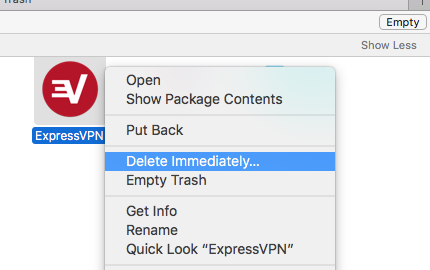
Windows 10でExpressVPNをアンインストールする方法:
- Windows PCの「スタート」ボタンを開きます。
- 「追加」と入力し、「プログラムの追加と削除」をクリックします。 ExpressVPNを見つけて、「アンインストール」ボタンをクリックします。
- ネットワーク接続、ネットワークアダプター、VPN接続、その他のレジストリファイルなど、それに関連する余分なデータも削除することを忘れないでください。
方法#2:
- アクティビティモニターを開きます。
- ExpressVPNをクリックし、Xをタップして、「強制終了」ボタンをクリックします。
- Finderをもう一度開き、「アプリケーション」カテゴリでExpressVPNを見つけます。
- ExpressVPNを右クリックし、「ゴミ箱に移動」をクリックします。
- Finderに移動し、「ゴミ箱を空にする」をクリックします。
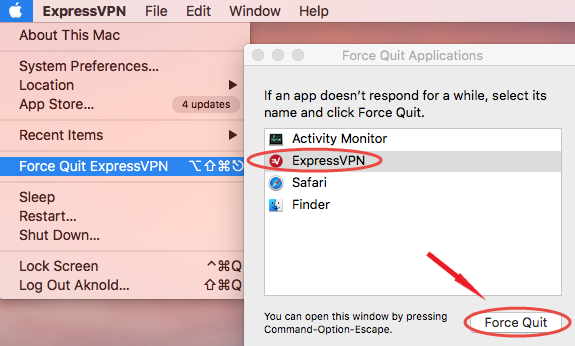
ここで、MacでExpressVPNを完全にアンインストールするには、ExpressVPNによって残されたすべてのファイルとその他のデータを削除する必要があります。
- Finderに移動して
〜/ Libraryと入力し、ExpressVPNと入力すると、ExpressVPNに関連付けられているすべてのファイルが表示され、それらをゴミ箱に移動します。 - ゴミ箱を右クリックして、もう一度「ゴミ箱を空にする」クリックします。
そうすると、ExpressVPNをコンピューターから手動で完全に削除しました。
パート3.MacでExpressVPNを簡単かつ迅速にアンインストールする方法
さて、アプリを手動でアンインストールするのは非常に面倒だと思っていたら、数回クリックするだけでアプリをアンインストールするのに役立つ最善の方法があります。それは最高のクリーニングツールであるiMyMac PowerMyMacを使用することです。
PowerMyMacは、同時に多くのプロセスを実行できるシンプルなクリーニングツールです。マウスをクリックするだけで、ジャンクを削除したり、重複ファイルを削除したり、アプリをアンインストールしたり、大容量で古いファイルを削除したりすることができます。
アンインストーラツールを使用すると、MacでExpressVPNを簡単かつ迅速にアンインストールしたり、Steam、Kaspersky、AdobeCCなどの他のソフトウェアを削除したりできます。
このMacクリーナーは、今インターネットで見つけることができる最高の最適化ツールであり、お使いのMacのために多くのことを行うことができます。 PowerMyMacは、古いファイルや不要なファイルをすべて削除した後、Macをより高速でスムーズに動作させることもできます。

ですから、MacでExpressVPNをアンインストールして、PowerMyMacツールの使用方法を学びたい場合は、以下の手順をお読みください。
- 無料でダウンロードして、コンピューターにインストールします。
- 「アンインストーラ」をクリックして「スキャン」をタップすると、PowerMyMacはMacにインストールされているすべてのアプリをスキャンします。
- スキャンが完了したら、アンインストールしたいアプリをクリックします。このアプリのすべての残りのファイルをクリックすることもできます。「クリーン」ボタンをクリックするだけで削除できます。
- その後、「クリーンアップ完了」というポップアップウィンドウが表示されます。
これで、ExpressVPNとその残りファイルをMacから削除できます。 MacでExpressVPNをアンインストールするのは非常に高速で簡単でしょう。

これで非常に整然としたMacができました。これは、最高のクリーニングツールであるPowerMyMacのおかげで、以前よりも速くてスムーズに動作するようになりました。
パート4.まとめ
この記事では、MacでExpressVPNをアンインストールするためのさまざまな方法を紹介しました。また、最も高速で信頼性の高い方法を使用したい場合は、PowerMyMacをいつでも自由にダウンロードしてインストールできます。
このツールを使用すると、Macをクリーンアップし、不要なファイルやアプリケーションを数回クリックするだけで簡単に削除できるようになりました。また、それも多くのユーザーから高評価を得て信頼できるアプリケーションです。今すぐダウンロードしてください!



